Támogatás a „tisztasága” kód segítségével Eclipse v3
Megbeszéljük az alapelveket a kód tiszta és áttekintést ad az eszközök segítségével tartalmazza a kódot a tökéletes rend.
Konfiguráció-menedzsment kód tiszta paramétert profilok
A specifikus konfigurációs paraméterek tisztítási kódot hívják profilt. Profilok lehet menteni, lehetővé téve, hogy a beállításokat átvigye más emberek, és azt is, hogy alkalmazza a jelenlegi beállítás kódot a korábbi projektek vagy a beállítások szerint más fejlesztők. Összhangban a szervezet kódolási irányelvek, akkor lehet alkalmazni minden egyes Eclipse projekt, így az összes csapat részt vesz a fejlesztés, ugyanaz lesz a kód stílusban.
Eclipse beállításokat kínálnak profilok kezelése. Profil hozható létre, szerkeszteni vagy törölni. Lehetőség van annak meghatározására használt profil globálisan az egész munkaterületre. Amikor először nyitja meg a munkatér beállításra, és válassza Java> Code Style> megtisztítása. lásd az aktív profil Eclipse [beépített] (beágyazott). Ez a beépített profil beállításait és szállítjuk Eclipse. Összesen két beépített Profil: Eclipse megtakarítást résztvevője. Leírják két minimális konfigurációs kódot tisztító, amely hatás, felesleges kódot. Beállítások beágyazott profil látható, azáltal, hogy az aktív profil. Minden részletet megjelenik a részleteket.
1. ábra részletes információ a beágyazott profilt
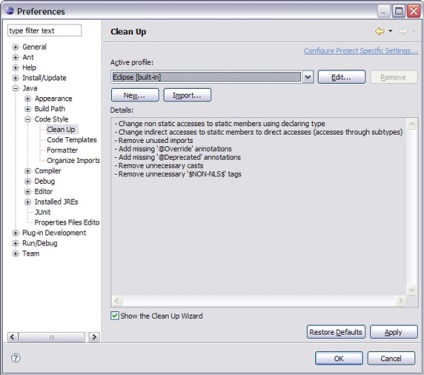
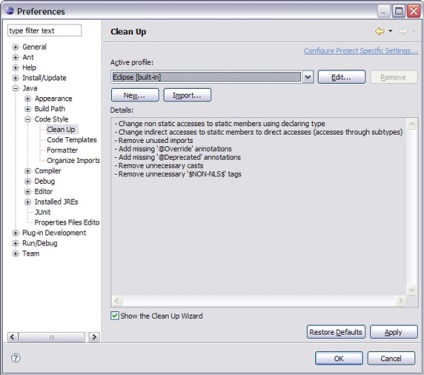
A meglévő profilokat lehet használni, mint egy mintát, amely meghosszabbítható, vagy egyedi. Ezért, válassza ki a legördülő menüből a meglévő profilt, mint az aktív és kattintson Szerkesztés mellett. Beépített profilok nem lehet változtatni. Ezeket fel lehet használni, mint egy alapot a saját profilját, vagy változatlan alkalmazni a kódot.
A saját profil kattintva közvetlenül a New. Adjunk a profil nevét, és válassza ki a legördülő menüből elindítani a meglévő profilt. Törölje Nyissa meg a szerkesztés párbeszédablak most (hogy nyissa ki a szerkesztő párbeszédablak most), majd kattintson az OK mellett.
2. ábra Új profil
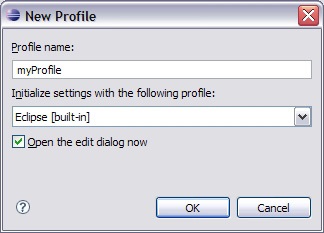
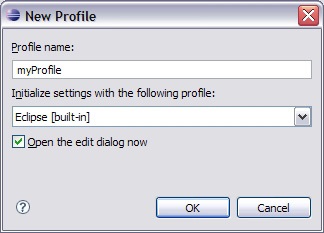
A profil használható együtt, mi az exportálás. Ahhoz, hogy nyissa ki a profilt, kattintson Szerkesztés mellett. majd a kivitel. Adjunk nevet a profil fájl Ehhez nyomja meg az OK gombot. profil és kész a megosztásra.
3. ábra: Export profilok
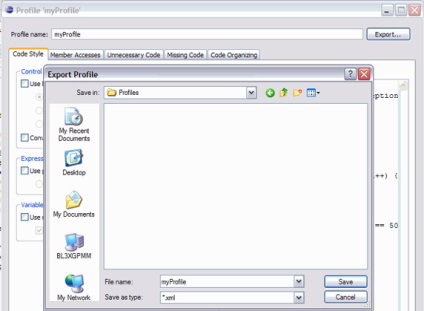
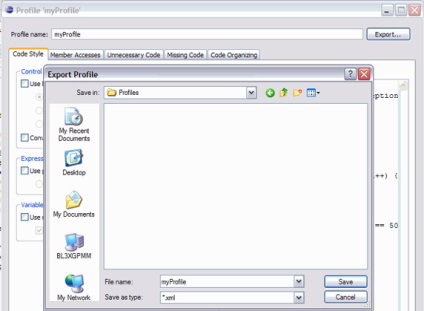
Hogy a külső profil az XML-fájlt a projekt, akkor először be kell importálni. Kattintson a következő importáljuk a fő paraméterei a kód tiszta, válassza ki a fájlt, majd kattintson az OK mellett.
Kódtípusok tisztítás
Ezután megbeszéljük a lehetséges beállításokat, és azok előnyeit és hátrányait. Mivel sok beállítások - ez ízlés dolga, akkor nem ad semmilyen ajánlást. Felhívjuk figyelmét, hogy ha nem választja bármelyik opciót, akkor a kód ugyanaz marad a begépelt.
Tab Code Style (stílus kód)
Az első lapon van társítva kódolási stílusok és meghatározza, hogy hogyan tetszik blokkok, kifejezések és változó nyilatkozatok.
§-vezérlő utasítások (kontroll nyilatkozatok) Válassza a Use blokkokat ha. darabig. A. do nyilatkozatok (Use blokkok esetén, míg az és nem), hogy meghatározza, hogy hol használja fogszabályozó. Nadrágtartók megkönnyítse az olvashatóságot a kódot, vizuálisan egyesítő logikailag kapcsolódó elemeket. Használata nadrágtartó is segít elkerülni a hibákat, amikor hozzá egy új szereplő az a feltétele egy if, vagy mást. Másrészt, túl sok merevítők növeli a kódot, és teszi terjedelmes.
4. ábra: A kódoló stílusok
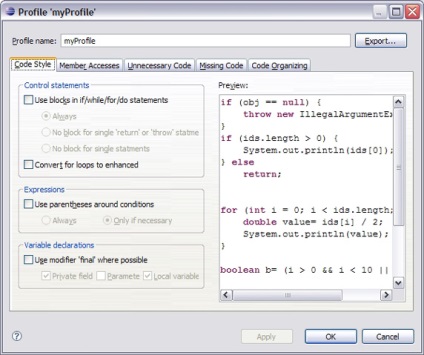
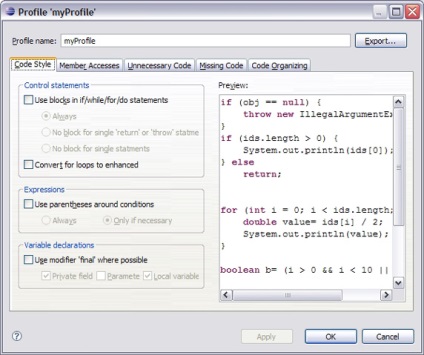
Tab tag hozzáféréseket (Hozzáférés az elemeket)
A második fül lehetővé teszi, hogy meghatározza, hogyan lehet hozzáférni az elemek (tag) a típusok.
§ Nem statikus hozzáférések (nem statikus hozzáférés) Válassza ki, hol szeretné használni ezt a selejtező utal mezők vagy módszereket. Selejtező, ez segít, hogy gyorsan, hogy melyik mezők vagy módszerek az osztály az elemeket, hogy éppen írt. Ez segít megkülönböztetni mezők és lokális változók, ugyanazt a nevet. § Statikus hozzáférések (statikus hozzáférés) határozza meg a beállításokat a minősítési zászlókkal. Hozzáférés a statikus elemek leírható leíró osztály, könnyebb meghatározni, hogy melyik típusú leírt elem. Másrészt, amíg az osztályok nevei is, hogy terjedelmes egyszerű utalás az elemek és azokat látszólag olvashatatlan, vagy nem tart tovább néhány sornyi kódot.
5. ábra Hozzáférés a elemek
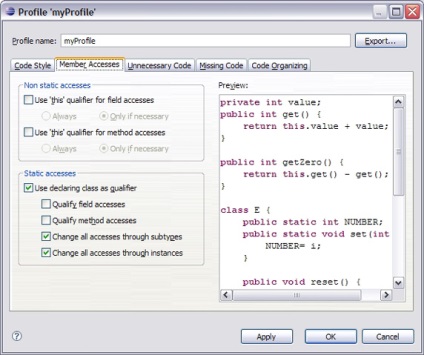
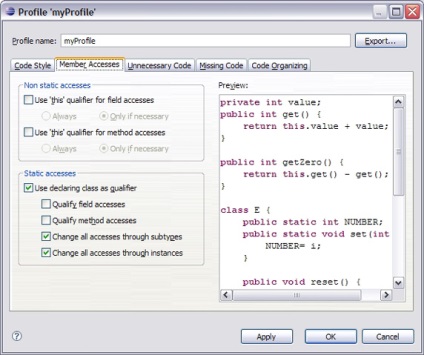
Tab Felesleges kód (Felesleges kód)
A harmadik fül lehetővé teszi, hogy meghatározza beállításokat törli a nem használt vagy felesleges kódot.
§ A fel nem használt kód (nem használt kód) Először ellenőrizze, hogy törli a nem használt import. Ha nem használja rendezése import (szervez import), vagy billentyűkombináció Strg + Shift + o. Az automatikus eltávolítására használt import segít megőrizni a projekt a legkompaktabb, és nem tartalmaz a fel nem használt könyvtárakat.
Telepítése a második négyzetet, hogy távolítsa el a nem használt elemek privát (private tag). belül, amely osztályok, akkor érheti el a saját elemek. Ha ők nem használják, akkor nincs szükség. Ők csak létre extra terhelést a fordító. Ezek eltávolítása lehet elég hatékony után szerkezetátalakítási program és azonosítják a jelentős kihasználatlan kódrészletek. Másrészt, lehet elég veszélyes. Képzeld el, hogy prototípusok az új technikák, amelyek még nem használt, de fel lehet használni a jövőben. Ha aktiválja a tisztítási lehetőség kihasználatlan kódot, akkor törlésre kerül, és az elvégzett munka elvész. § Felesleges kód (Felesleges kód) Az első zászló törölheti a felesleges átalakulás. A használata felesleges változások miatt járulékos költségek futási időben, attól függően, hogy a fordító.
A második négyzetet segítségével megszabadulni a felesleges címkék $ NON-NLS $. Ezek a címkék használják Eclipse csak meg a sorok, hogy nem kell alá kiszervezésére.
6. ábra Felesleges kód
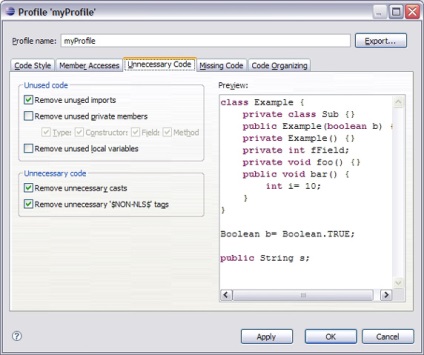
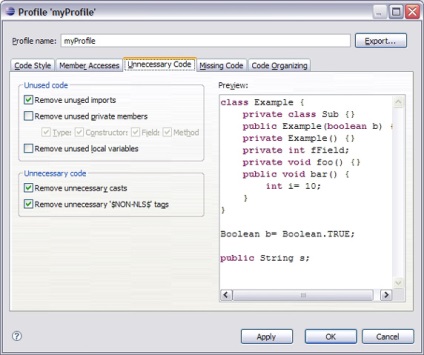
Tab Hiányzó kód (Nem fogadott kód)
A negyedik lap lehetővé teszi hozzá a hiányzó kódot.
7. ábra fogadott kód
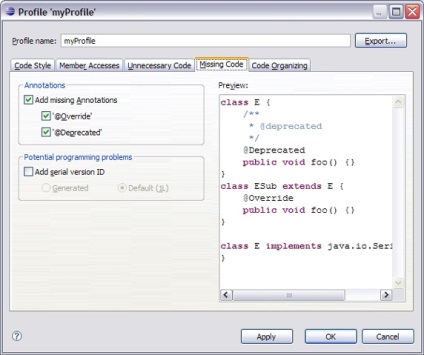
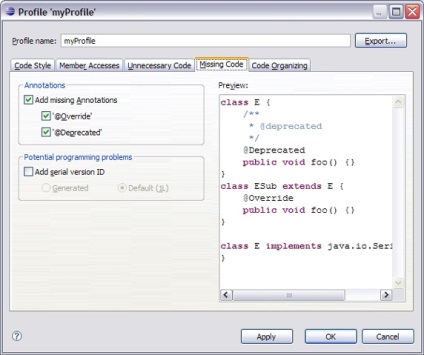
Tab Code Szervező (szervezés kód)
Végül, de nem utolsósorban, az ötödik lap segít megszervezni a kódot.
Formázó szakasz (formázó) használja, ha a tisztítási eljárásban használt formázó kódot. Ellenőrizze a beállításokat a formázó beállítások: Beállítások> Java> Code Style> formázó. Import szakasz (import) használja, ha szeretné használni a lehetőséget Szervezze Import (szervez import). Ellenőrizze a beállításokat rendezése Import: Beállítások> Java> Code Style> Szervezés behozatal. Szekciótagok (Elements) használja, ha azt szeretnénk, hogy az elemeket rendezni ábécé sorrendben. Néha az egyszerűség kedvéért a tájékozódást a kód jó, ha az elemek ábécé sorrendben. Ez viszont lehet ellen érveiket. Képzeld el, hogy alakítsa ki a kódot, így a módszerek hívják egymást, található egymás mellett a könnyebb tájékozódás a kódot. Alfabetikus rendezés átrendezhetjük, hogy azok kerülnek kínos módon. Áttekintés előadás egy nagyon kényelmes funkció, amely lehetővé teszi, hogy rendezni az ábrázolás elemeinek megváltoztatása nélkül sorrendjük a kódot. Egyedi beállítások és elemek rendezési lehetőségek megtalálhatók Preferences (Beállítások)> Java> Megjelenés (külső képviselet)> Tagok sorrend (rendezés elemek).
8. ábra: A szervezet kód
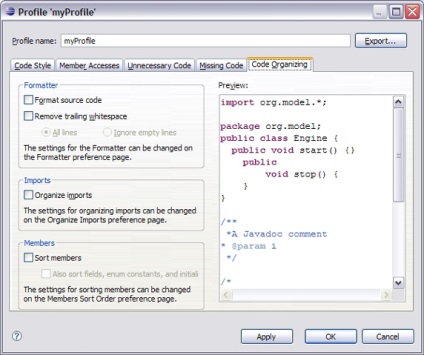
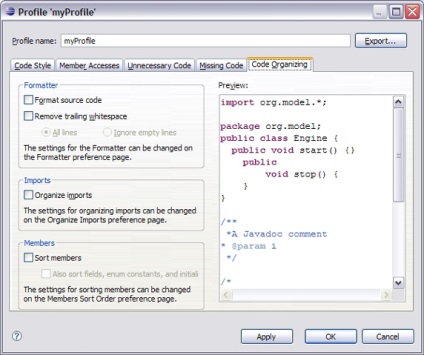
Hogyan kell használni a profilokat
9. ábra felnyitása kód karbantartása varázsló
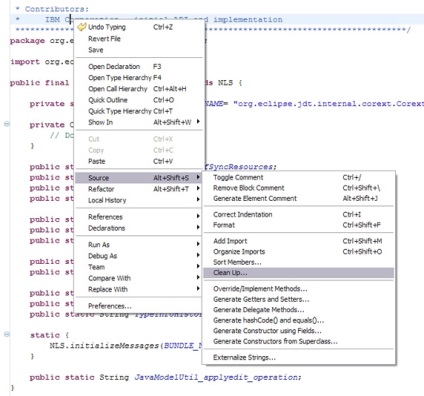
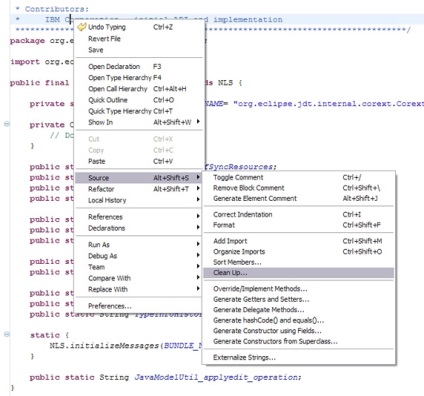
Ennek eredményeként a tisztítási folyamat mester alább látható kódot.
10. ábra: Mester kód tisztítás
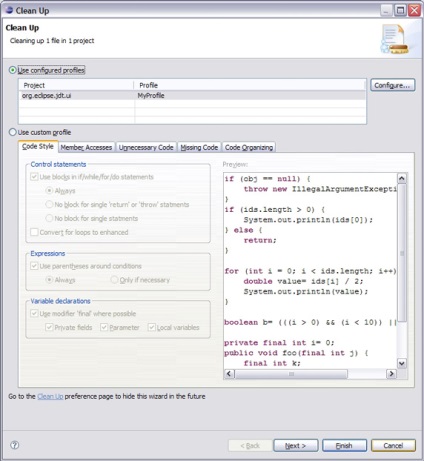
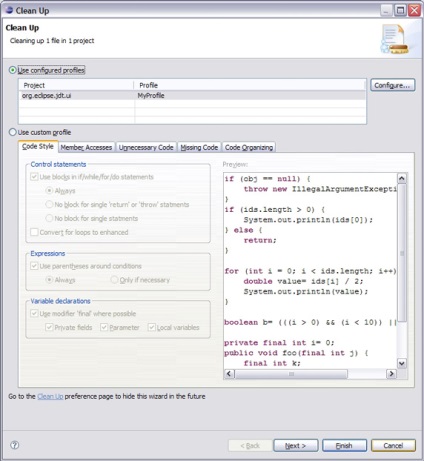
A varázsló végigvezeti a tisztítási folyamat a kiválasztott forrásokból. A leírás a bal felső sarokban mutatja, hogy számos projekt és összeállítása egységek törlődik. Általában összeállítása egységek használják már beállított profilt. Azonban szabhatja kódot tisztán közvetlenül a felhasználás előtt. Ez akkor lehet hasznos, ha azt szeretné, hogy ellenőrizze, hogy egy bizonyos alkalmazkodási tükröződni fog a kódot.
Kód karbantartása varázsló lehet futtatni bármely projekt, a csomag, vagy a Java fájlt, ha legalább egy összeállítás egységet. Például, akkor válassza ki az összes Java projektek a munkaterület, és a varázsló futtatása. tiszta kódfuttatást hatással lesz az összes összeállítás egység a munkaterületen lehet refactored a kiválasztott profilt.
Alapértelmezésben van egy globális kód tiszta profilt a teljes munkaterületet. Ugyanakkor a projekt beállításait megadhatja a kódot tiszta profilt minden egyes projektben. Ehhez nyissa meg a projekt tulajdonságait, és megy a Java kód Style (stílus Java kód)> Clean Up (tiszta). az alábbiak szerint.
11. ábra Alkalmazás profilok
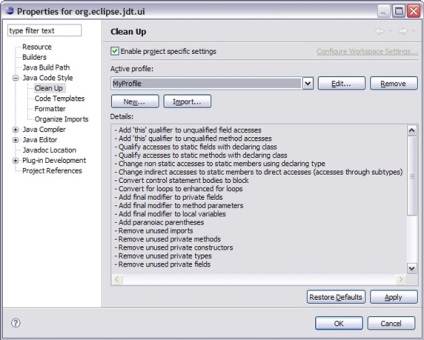
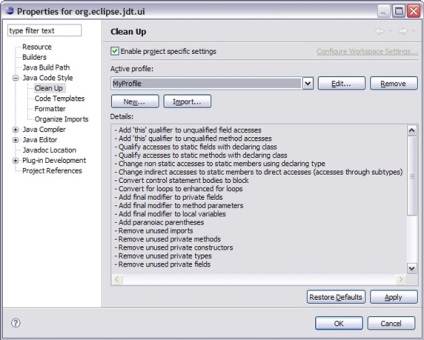
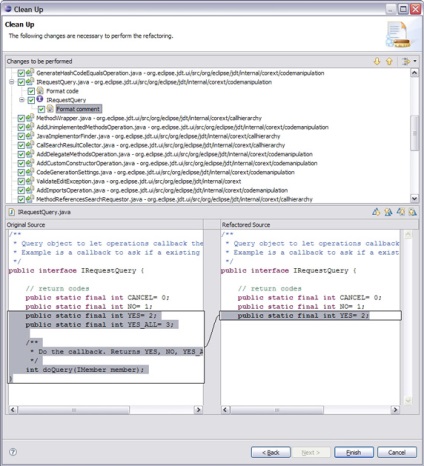
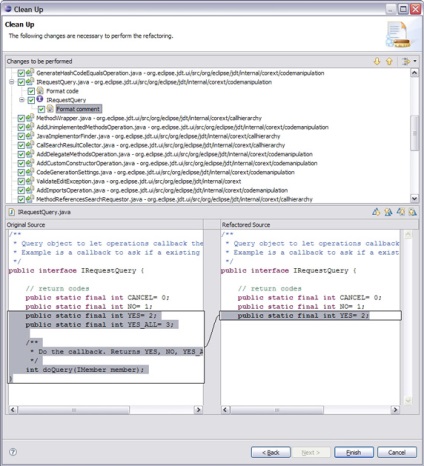
A fa felsorolja az összes összeállítás egységek, amelyek befolyásolják az állítólagos razzia kódot. Mehetsz ezt a fát, hogy válasszon a különböző változások a válogatás egységet. Ha úgy dönt, hogy módosítsa a forráskód jelenik meg, és a szöveg után újratervezés formájában összehasonlítást. A felülvizsgálatot követően a változások lehet, hogy nem kívánja használni mindet. Ebben az esetben, akkor egyszerűen töröld azokat a változásokat, amelyek nem szükségesek. Megnyomása Finish kódfuttatást elindul a tisztítási folyamatot.
hasznos tippeket
Miután néhány fut kód karbantartása varázsló és megfelelően beállítani a profilját, akkor lehet, hogy nem akar minden ezt követő tisztítási művelet kattintson újra a varázsló gombra. Ebben az esetben, akkor egyszerűen letiltja a varázslót a beállítások oldalon profilok a Beállítások> Java> Code Style> megtisztítása.
13. ábra megjelenítése / elrejtése kódot karbantartása varázsló
14. ábra alkalmazása szűrők
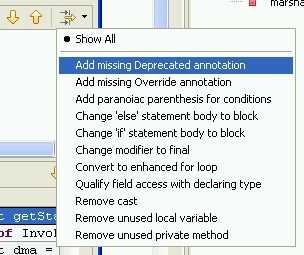
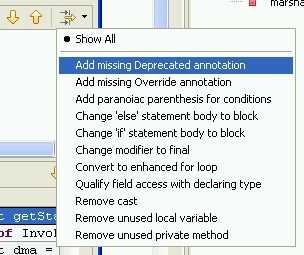
Kód tisztítási művelet hajtható végre nem csak kézzel, hanem közben Java fájl mentése. Ahhoz, hogy ezt a funkciót, menjen a Window> Preferences> Java> Szerkesztő> Save Hozzászólások (akciók megőrizve), és válassza ki a további intézkedéseket. Állítsa be a keresetet, hogy tisztítsák meg a kódot, a fent leírt módon, és akkor fut minden alkalommal, amikor ment egy Java fájlt. Felhívjuk figyelmét, hogy ezek az intézkedések lehetnek időigényes és lassítja a munkát. Ezen felül, ha elfelejtjük a kódot, kezelési lehetőségek, akkor is meglepett, hogy csak a kódot írsz, amikor ment másképp néz ki.
15. ábra: A végrehajtó a kód tiszta mentése közben
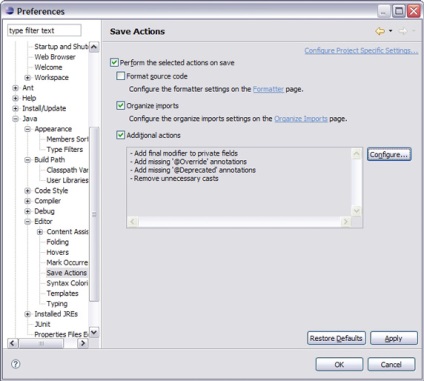
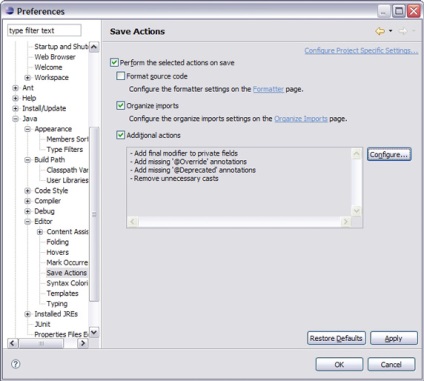
Tisztítás kód egy hasznos eszköz javítása tervezés a kódot, és segít másokat megérteni. Talán még a kódot erőteljesebb. Azonban kódolási stílus - ez ízlés dolga. Például, az emberek, akik a múltban kerülni nagyszámú idézetek nem valószínű, hogy használja a blokkok most minden egyes alkalommal egy kódot karbantartása varázsló felajánlja ezt a műveletet.
Kód tisztítás nem oldja meg a fogalmi vagy funkcionális problémák, legalábbis a jelenlegi változat Eclipse. De ez mentheti nagy mennyiségű munka, bemutató kód egyértelmű módon. Által végrehajtott műveleteket a mester, kiterjedt és megoldani sok problémát társított kódolási stílusok és egyezmények. A szervezeteknek meg kell választani a saját stílusát, és konvenciók kódolás, így érdemes a mester volt nyújtható, de az Eclipse V3.3 nem. Kód tisztítás ötlet amelyek nemcsak a Java világ, de abból is hasznos lehet más nyelvek, mint a C / C ++, PHP, Python, Perl, és így tovább. D. Érdekes lesz látni, hogy a Közösség megteszi ezt a funkciót, és milyen irányban hogy fejleszti.